Correction de l'erreur de décodage des ressources multimédia Twitch 3000
L' erreur 3000 est l'une des erreurs les plus courantes sur Twitch . Pour de nombreux utilisateurs, cette erreur est assez ennuyeuse car, parfois, elle s'accompagne généralement d'un écran noir et de problèmes de décodage des médias. Par conséquent, vous n'aurez pas la possibilité de lire des vidéos sur la plateforme.
Twitch 3000 Erreur de décodage des ressources multimédias(Media)
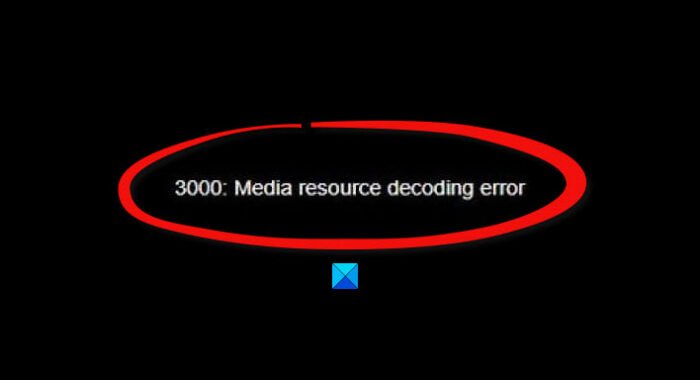
Personne ne veut ouvrir Twitch et ne pas pouvoir regarder ses streamers préférés ; alors, comment allons-nous résoudre le problème une fois pour toutes ? Eh bien(Well) , nous avons quelques idées qui ne manqueront pas de remettre les choses en ordre.
Avant d'aller de l'avant, nous devons souligner que l'erreur 3000 ou ' 3000 Media resource decoding error ' apparaît principalement dans les navigateurs Google Chrome(Google Chrome) ou Chromium. Il est lié à la technologie de décodage utilisée pour HTML5 et éventuellement d'autres modules.
- Effacer le cache et les cookies dans Google Chrome
- Activer les cookies tiers
- Désactiver l'accélération matérielle
Discutons-en d'un point de vue plus détaillé.
1] Effacer(Clear) le cache et les cookies de Google Chrome

La première chose que nous vous suggérons de faire ici est de vider le cache et les cookies de Google Chrome . C'est une tâche simple, et nous sommes certains que les utilisateurs avancés savent déjà comment y parvenir. Cependant, vous êtes un amateur, alors continuez à lire.
OK, donc pour effacer les cookies et le cache, veuillez saisir chrome://settings dans la barre d'URL, puis appuyez sur la touche Entrée(Enter) . Tout de suite, le menu Paramètres(Settings ) devrait apparaître.
Une fois que vous êtes entré dans la zone Paramètres(Settings) , faites défiler vers le bas jusqu'à ce que vous rencontriez Confidentialité et sécurité(Privacy and Security) sur le côté gauche de la fenêtre. De là, cliquez sur Effacer les données de navigation(Clear browsing data) . Un nouveau menu apparaîtra dans la même fenêtre.
Veuillez sélectionner Tout le temps(All Time) , puis Effacer les données de navigation(Clear Browsing Data) . Redémarrez le navigateur Web et essayez à nouveau de regarder des vidéos sur Twitch .
2] Activer les cookies tiers
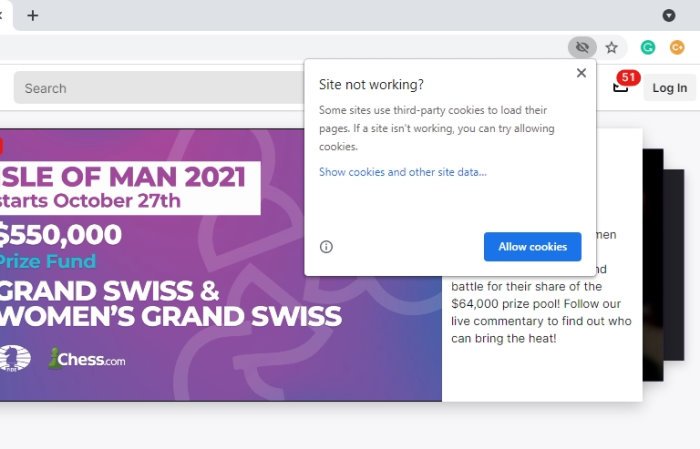
Un autre choix que l'on pourrait faire ici est d'activer les cookies tiers. Pour ce faire dans Google Chrome , visitez le site Web de Twitch , puis cliquez sur l'icône de cookie située dans la barre d'adresse. À partir de là, assurez-vous de sélectionner " Le site ne fonctionne pas ? (Site not working?)” puis cliquez sur Autoriser les cookies(Allow Cookies) , et cela devrait le faire.
3] Désactiver l'accélération matérielle
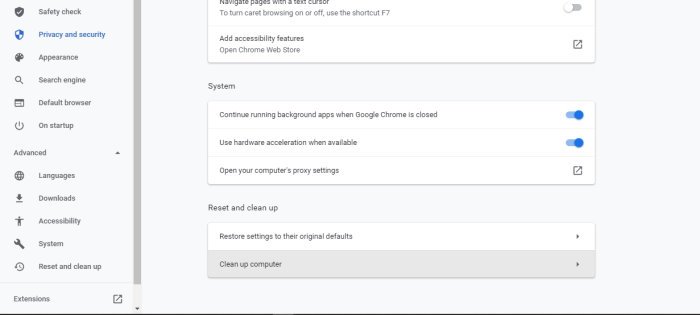
L'accélération matérielle(Hardware) est une fonctionnalité intéressante dans la plupart des navigateurs Web, mais elle peut parfois causer des problèmes. L'avoir allumé pourrait être la raison de l' erreur Twitch 3000 , donc la meilleure possibilité est de simplement l'éteindre.
Pour ce faire, accédez à la zone Paramètres(Settings) , puis accédez à Advanced > System . Une fois cela fait, décochez l'option qui lit, Utiliser l'accélération matérielle lorsqu'elle est disponible(Use hardware acceleration when available) , puis redémarrez votre navigateur Web Google Chrome , et c'est tout.
LIRE(READ) : Comment corriger l' erreur Twitch 5000, Contenu non disponible.(Twitch error 5000, Content not available.)
Related posts
Comment Fix Twitch Error 3000
Fix Twitch error 5000 Content Non disponible
Comment 08946545 en Google Chrome
Fix AdBlock ne fonctionne pas sur Twitch
Correction de Twitch ne fonctionnant pas sur Chrome
Meilleur logiciel de streaming Twitch pour Windows et Mac
Fix Windows Media ne sera pas Play Music Files de Windows 10
Fix Media Disconnected Error sur Windows 10
Comment réparer "le support est protégé en écriture" dans Windows
Comment choisir un débit binaire pour Twitch et YouTube Streaming
Mixer vs Twitch: Mixer est-il meilleur Twitch alternative pour le streaming?
Internet and Social Networking Sites addiction
Twitch continue de tamponner ? 13 correctifs pour diffuser en douceur
Comment réparer le message d'erreur "Impossible de lire ce DVD" de Windows Media Player
Make Firefox display Media Controls sur Windows 10 Lock Screen
Twitch Error 788078D4, Two-factor authentication est nécessaire pour diffuser
Comment enregistrer votre diffusion en direct sur Twitch, Instagram et Facebook
Correction de l'erreur d'échec de l'exécution du serveur Windows Media Player
Comment regarder Twitch sur Roku
Comment télécharger des clips Twitch
